|
Windows Boot Timer: là công cụ miễn phí và nhỏ gọn, cho phép bạn kiểm tra khoảng thời gian mà máy tính phải sử dụng để hoàn tất quá trình khởi động.
Người dùng nên tắt và lưu lại các công việc đang làm trên máy tính trước khi sử dụng Windows Boot Timer.
Download phần mềm tại đây.
Sau khi download, kích hoạt file, một hộp thoại hiện ra yêu cầu người dùng khởi động lại hệ thống. Nhấn nút Yes để khởi động lại.
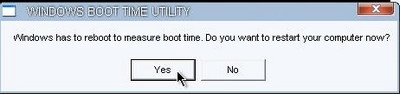
Máy tính sẽ tự khởi động lại như bình thường. Tuy nhiên, sau khi trở lại Windows, một hộp thoại sẽ hiện lên, hỏi bạn có cho phép Windows Boot Timer hoạt động hay không? Nếu bạn nhận được hộp thoại này, nhấn vào nút Yes, ngược lại, có thể bỏ qua bước này.
Một hộp thoại khác của Windows Boot Timer xuất hiện, thông báo quá trình đếm thời gian khởi động đang bắt đầu. Khi quá trình này đang thực hiện, bạn không nên di chuyển chuột hoặc sử dụng bàn phím máy tính.
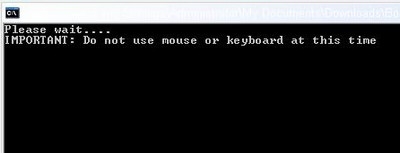
Sở dĩ có yêu cầu này là vì khi bạn di chuyển chuyển chuột hoặc sử dụng bàn phím có thể ảnh hưởng đến quá trình khởi động hệ thống, từ đó dẫn tới kết quả sẽ bị sai lệch.
Và sau khi quá trình kiểm tra kết thúc, Windows Boot Timer sẽ thông báo khoảng thời gian mà hệ thống đã sử dụng để hoàn tất quá trình khởi động. (tính theo đơn vị giây).
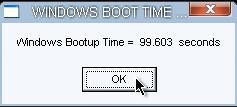
Soluto:
Không chỉ kiểm tra xem Windows đã sử dụng bao nhiêu thời gian để khởi động, Soluto còn cung cấp đến người dùng những thông tin chi tiết liên quan đến quá trình này và từ đó đưa ra giải pháp để giảm lượng thời gian phải sử dụng.
Download Soluto hoàn toàn miễn phí tại đây (Phần mềm yêu cầu máy tính cài đặt .NET Framework để sử dụng, download tại đây)
Sau khi download, kích hoạt và nhấn nút I Agree – Install ở cửa sổ hiện ra để cài đặt phần mềm.
Quá trình cài đặt yêu cầu máy tính phải kết nối Internet để phần mềm download thêm những dữ liệu cần thiết.
Sau khi quá trình cài đặt kết thúc, nhấn nút Reboot PC Now để khởi động lại hệ thống.
Trong quá trình khởi động, Soluto sẽ tiến hành đếm thời gian mà Windows đã sử dụng. Khi đã hoàn tất quá trình khởi động, kết quả sẽ được Soluton cung cấp và hiển thị ở góc dưới bên trái màn hình Desktop. (Kết quả được tính theo đơn vị phút)
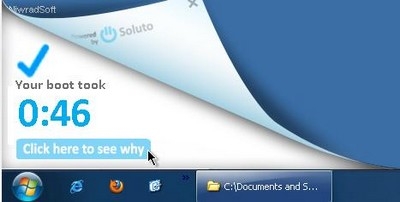
Cùng với thời lượng mà máy tính phải sử dụng, bạn nhấn vào nút ‘Click here to see why’ để có thông tin chi tiết hơn về quá trình khởi động.
Chờ trong giây lát để phân mềm tiến hành phân tích hệ thống. Sau đó, tại cửa sổ Soluto sẽ xuất hiện chi tiết những thành phần mà hệ thống phải nạp vào trong quá trình
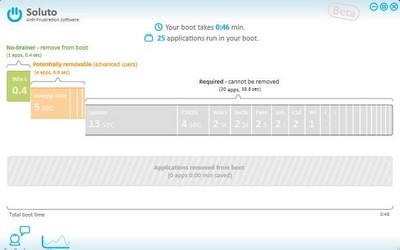
- No-brainer: không thực sự cần thiết, có thể gỡ bỏ khỏi quá trình khởi động để rút ngắn thời gian. (Phần màu xanh trên thanh biểu đồ)
- Potentially Removable: các phần mềm khởi động cùng hệ thống. Cũng có thể gỡ bỏ khỏi quá trình khởi động để rút ngắn thời gian. (Phần màu cam trên biểu đồ)
- Required: những dịch vụ, những tiến trình cần thiết mà hệ thống phải sử dụng, không thể bị gỡ bỏ. (Phần màu xám trên biểu đồ)
Để rút ngắn thời gian khởi động của hệ thống, bạn tìm đến những mục No-Brainer và Potentially Removable (biểu thị màu cam và màu xanh trên biểu đồ), tìm xem những thành phần nào chiếm dụng nhiều thời gian để khởi động.
Với những phần mềm bạn không thực sự cần thiết để khởi động cùng hệ thống, nhấn chọn Pause để gỡ bỏ khỏi quá trình khởi động. Ngược lại, với những phần mềm cần thiết phải sử dụng sau khi khởi động Windows (chẳng hạn phần mềm bảo mật, antivirus…) bạn chỉ việc chọn tùy chọn Delay. Với tùy chọn Delay, các tiến trình của phần mềm sẽ được âm thầm kích hoạt sau khi hệ thống đã hoàn tất quá trình khởi động, giúp “nhường đường” cho các thành phần quan trọng được nạp vào hệ thống trước khi nạp tiếp những thành phần không quan trọng.
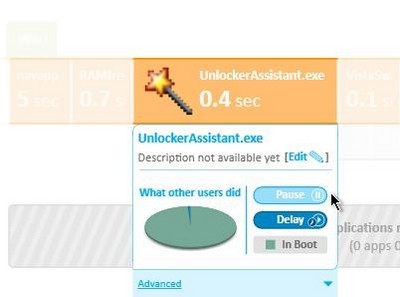
Sau khi đã gỡ bỏ bớt các ứng dụng và tiến trình khởi động cùng hệ thống, Soluto sẽ lập tức phân tích và thống kê lại lượng thời gian cần thiết để sử dụng cho quá trình khởi động.
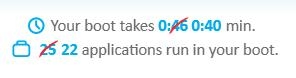
Bây giờ, bạn có thể khởi động lại máy tính và kiểm tra kết quả mới mà Soluto cung cấp. Ngoài ra, bạn cũng có thể sử dụng đồng thời Windows Boot Timer ở trên để có được kết quả chính xác nhất.
Theo DanTri
CÁC TIN KHÁC

|